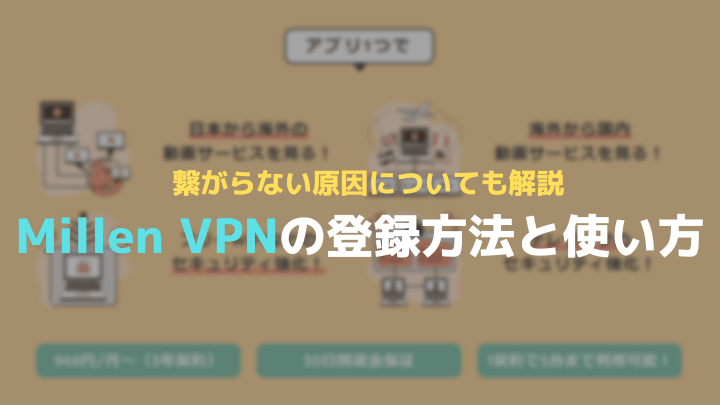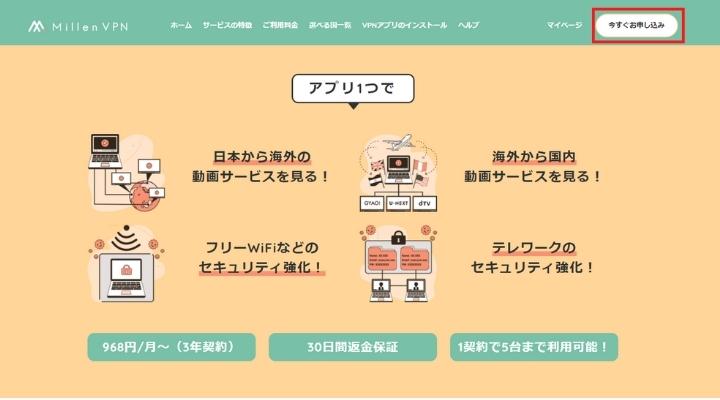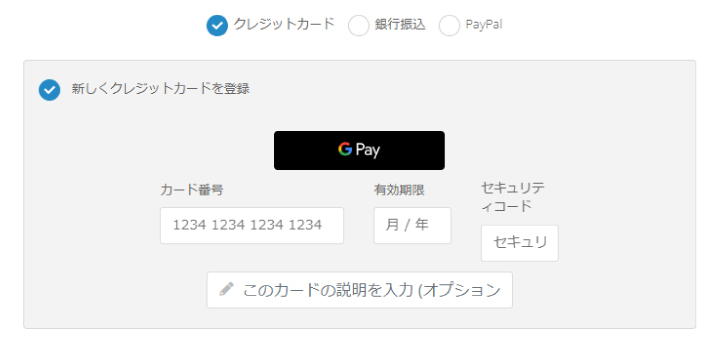日本のアズポケット株式会社が運営する「MillenVPN」は、日本人向けに作られたVPNサービスです。
MillenVPNを使ってみたいけれど、「どうやって購入すればいいか分からない」「使い方が分からない」という方のために以下の内容を詳しく紹介します。
そもそもMillenVPNをまだ詳しく知らないという方は「Millen VPNの特徴・評判まとめ」記事で詳しく解説していますので、あわせてご覧ください。
また、当サイトではVPNのおすすめサービスを紹介している記事もあるので、ぜひ参考にしてみてください。
サーバー数: 1,300台以上
最安価格 : 2年プラン 月額396円
最大同時接続台数 :5台
返金保証 : 30日間(サブスクプランのみ)
専用アプリ:Windows /MacOS/Linux/Android/iOS
MillenVPN(ミレンVPN)の登録方法
Millen VPNの登録方法は以下の手順で行います。
- 公式サイトへアクセス
- プランを選択し契約
- OS/デバイスに合わせてアプリをダウンロード
それぞれ画像付きで解説していきます。
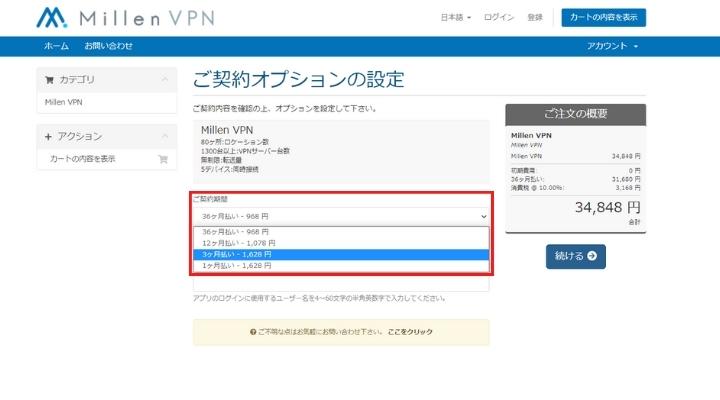
Millen VPNの料金プランはサブスクプラン・ワンタイムプランの二通りあります。
| プラン(契約年月) | 1年 | 2年 |
| 基本料金 | 594円/月 43%お得 | 396円/月 62%お得 |
| 接続台数 | 10台 | 5台 |
| 30日返金保証 | 〇 | 〇 |
| プラン(契約年月) | 7日プラン | 15日プラン | 30日プラン |
| 基本料金 | 638円 | 1,078円 | 1,738円 |
| 接続台数 | 10台 | 10台 | 10台 |
| 30日返金保証 | × | × | × |
長期的な使用を考えている方は2年間プランが一番お得で、62%OFFの料金で使用することができます。
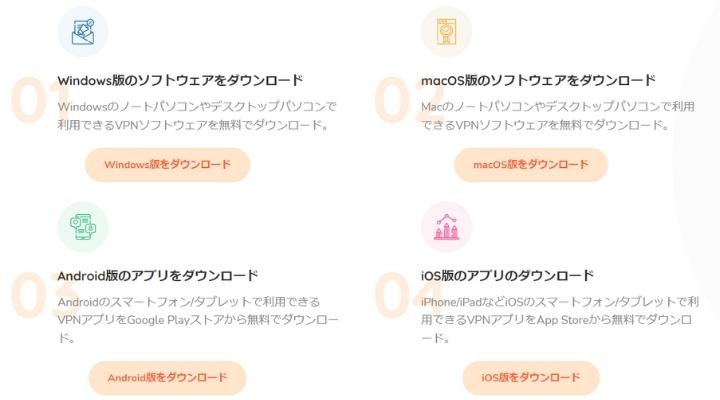
それぞれのデバイスをダウンロードする際は、Millen VPN公式サイトの一番上にある「VPNアプリインストール」からダウンロード可能です。
また、モバイルユーザー向けの「Anroid/iOS」版のアプリもこのページからダウンロードできます。
\ パソコン・スマホで簡単に使える /
MillenVPN(ミレンVPN)の使い方(Windows/MacOS)
Millen VPNの「Windows/MacOS」バージョンの使い方について解説します。
- アプリを開きログイン
- サーバーを選択して接続
- 利用を終える時は切断
アプリ起動からVPN接続まですぐにできますので、初心者でも利用しやすいVPNサービスです。
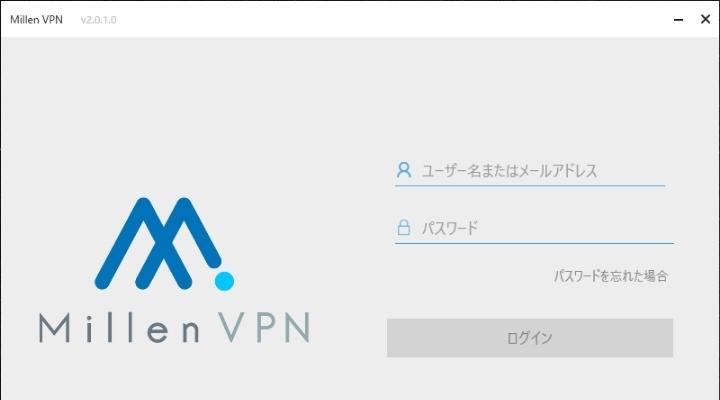
ダウンロードしたMillen VPNアプリを開くと、ログイン画面が表示されるので、ユーザー名とパスワードを入力してログインしてください。
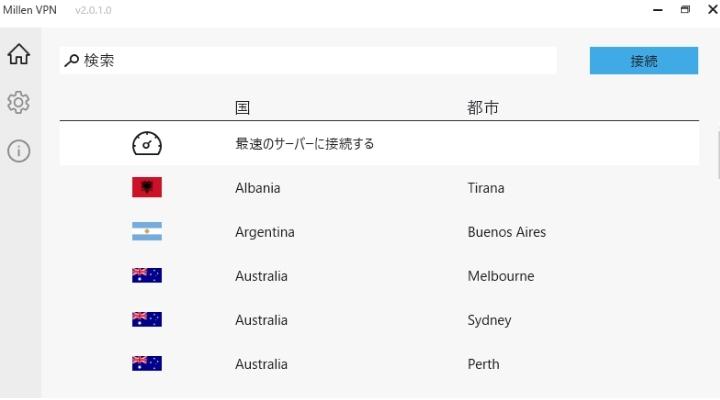
ログインすると上記画像のように国名と地域名が表示されます。
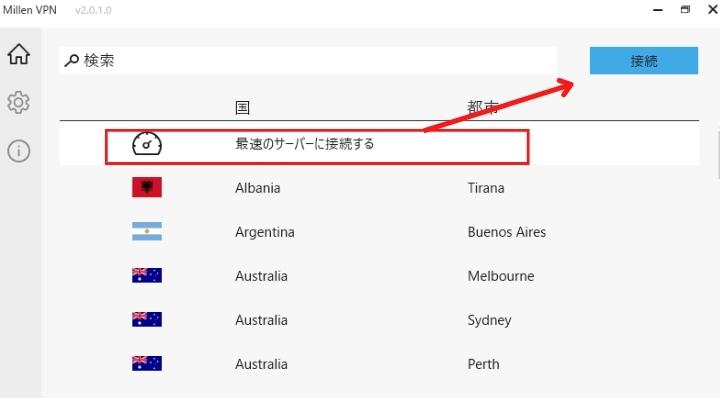
VPN接続したい国名をクリックし、接続ボタンを押すとその国に接続されます。
また、国にこだわりがない方は上記のように{最速サーバーに接続する」をクリックすることで速度が早いサーバーに接続されます。
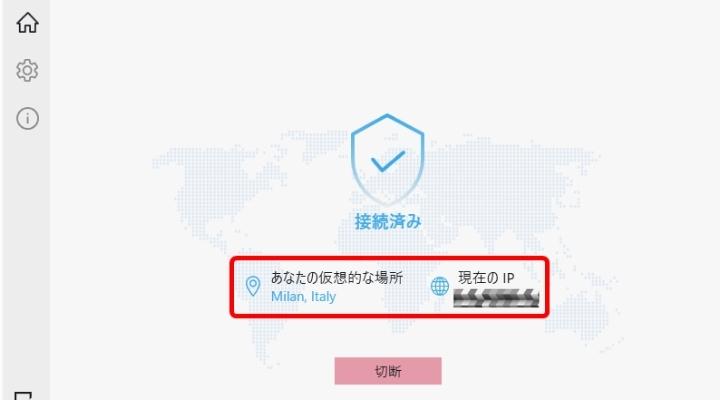
接続されている場合は、上記のような画面が表示されます。
VPN接続を解除する際は、「切断」をクリックするだけで、簡単に解除可能です。
\Windows・MacOSでの利用はシンプル/
Millen VPN(ミレンVPN)の使い方(Android/iOS)
Millen VPNの「Android/iOS」バージョンの使い方を解説します。
基本的には、「Windows/MacOS」バージョンと使い方は同じです。
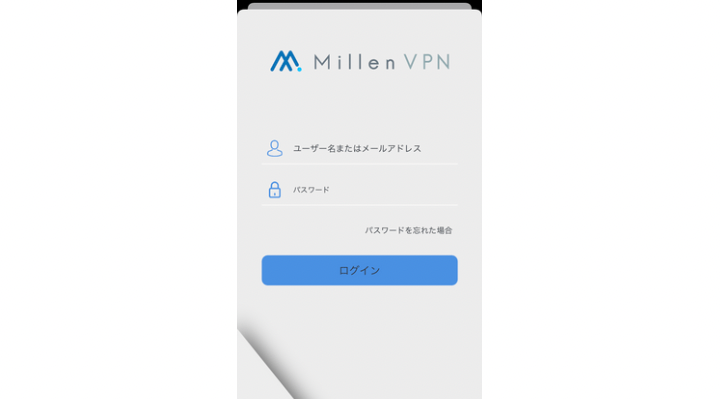
「Google Play」または「App Store」からMillen VPNのアプリをインストールし、アプリを開いてログインします。
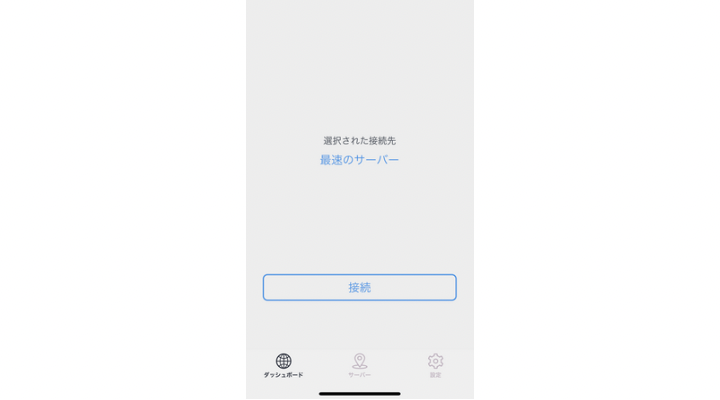
ログインをしてアプリを開いて、下の欄にある「サーバー」から接続したい国をタップしてください。
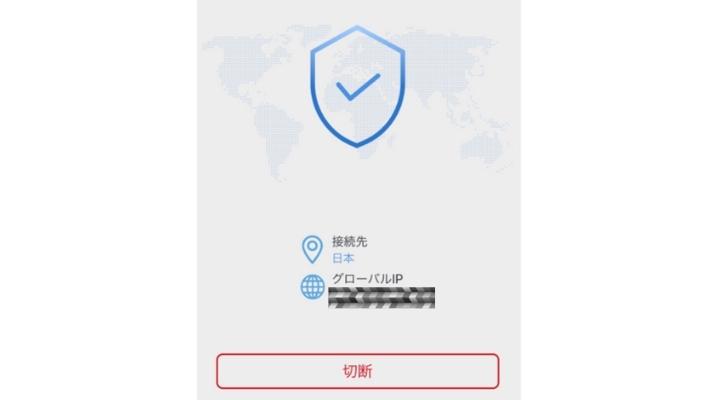
サーバーを選ぶと「接続」ボタンが表示されるのでタップすると、上記のような画面になります。
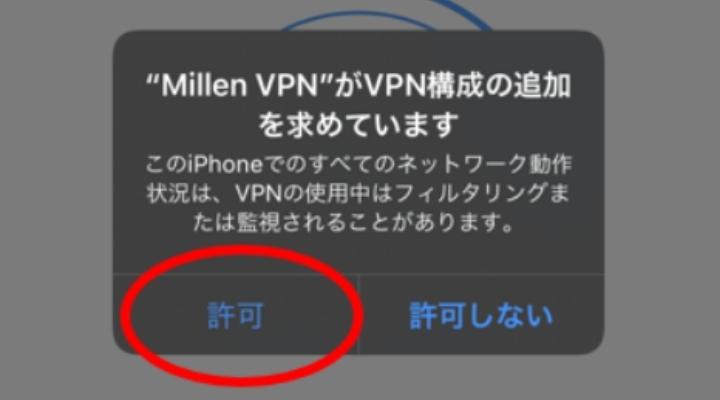
また、接続する際にVPN構成の追加の確認がされるので、「許可」ボタンを押してください。
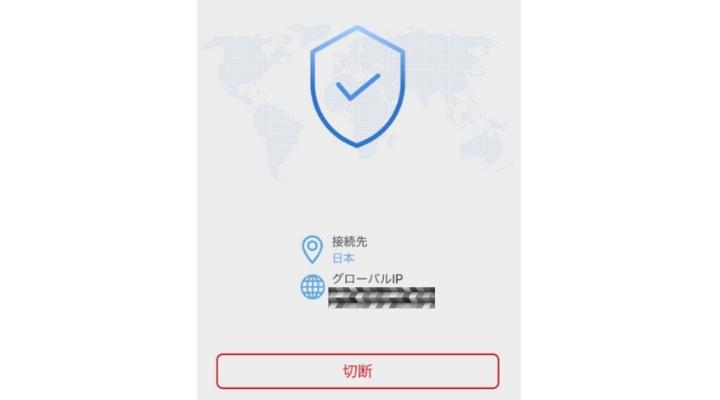
VPN接続を解除する際は、上記画面にある「切断」ボタンをクリックすることで簡単にVPN切断を行えます。
\ 専用アプリでらくらく接続/
MillenVPN(ミレンVPN)が繋がらない場合は?
「Millen VPNが繋がらない」といったトラブルが起きた場合にはいくつかの原因があります。
以下では、繋がらない原因になりうる代表的な例を挙げていきます。
- ユーザー名・パスワードが違う
- 接続したい国に繋がらない
- Wi-Fiの接続状況が悪い
以下では、上記の解決策について詳しく解説していきます。
ユーザー名・パスワードが違う
そもそも、ユーザー名・パスワードが間違っている場合、MillenVPNには繋がりません。
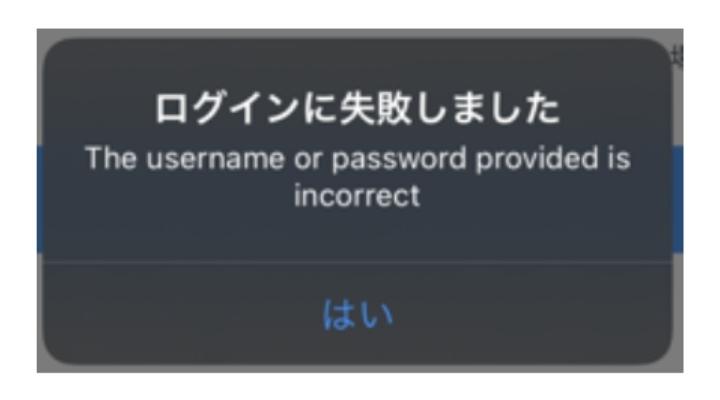
MillenVPNのマイページとアプリそれぞれにログインする際のユーザー名・パスワードは異なるため、忘れないように注意してください。
ログインに複数回失敗すると制限がかかってしまうため注意する必要があります。
接続したい国に繋がらない

接続したい国のサーバーに接続できない場合は、以下2つの対処法があります。
- 別の国の接続先へ変更
- 時間をおいてから再度接続
VPNサーバーの状況によっては、ある特定の国にだけ接続できないということが発生します。
そのため、接続先を別の国のサーバーにしてみるか、時間を置いてから再度接続する方法をとりましょう。
Wi-Fiの接続状況が悪い
Wi-Fiの接続状況が悪いときに、Millen VPNに繋がらないということが発生することもあります。
その場合は、一度Wi-Fiの接続を切ってみてください。
そして、再度Wi-Fiに接続してみると改善されることがあります。
\ 30日間返金保証制度付き/
動画配信サービスに国内外からのアクセスと表示される場合は?
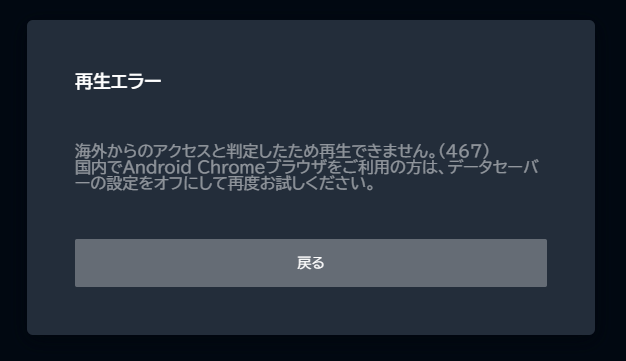
MillenVPNに接続した状態で、動画配信サービスに接続した際に「海外からのアクセスと判定したため再生できません」等のメッセージが表示されることがあります。
国外のサーバーに接続したまま、国内限定に動画配信をしているサービスにアクセスしようとすると、アクセス制限により遮断されます。
そのため、ワールドワイド展開をしていないサービスへアクセスする場合は、適したサーバーに接続してからアクセスするようにしましょう。
\ パソコン・スマホで簡単に使える /
MillenVPN Nativeとは
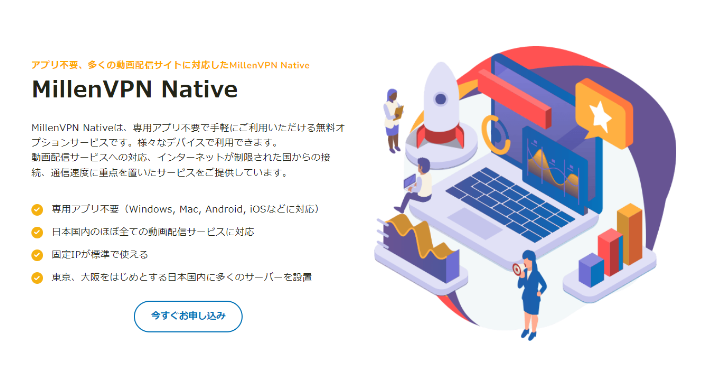
MillenVPN Nativeは、専用アプリを使わずVPN接続が行える機能で、MillenVPNを契約したユーザーであれば無料で使う事ができます。
専用アプリとは別のVPNサーバーを経由するのですが、主に動画配信サービスの互換性やインターネット制限がされている国からの接続に特化されています。
セットアップは、デバイスごとに異なりますがマイページに記載されているNativeの接続情報を入力するだけなので簡単に利用することが可能です。
もうひとつ「MillenVPN Native OpenConnect」がありますが、こちらは中国などのインターネット規制が特に厳しい国からの使用に特化したものです。
MillenVPN(ミレンVPN)を利用して中国から接続する方法
MillenVPNは中国からでも接続可能ですが、専用アプリからの接続は制限されています。(MillenVPN Nativeの利用がマストです)
中国は政府により厳しいインターネット規制が行われており、VPNもその対象となっています。
ですが、規制を回避できるOpenConnectの接続である「MillenVPN Native」を活用すれば中国からでも接続可能です。
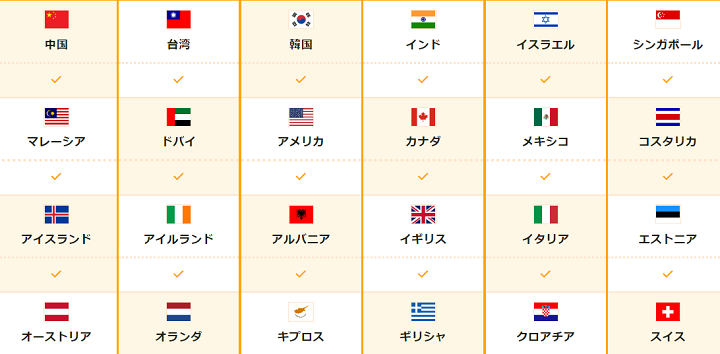
公式サイトのサーバー設置国の対応表にも「中国」の記載もあるため安心して利用することが可能です。
MillenVPN Nativeの設定方法は公式サイトに記載されているため参考にしてみてください。
\ パソコン・スマホで簡単に使える /
MillenVPN(ミレンVPN)の使い方に関するよくある質問
- MillenVPNは安心できるアプリ?
-
MillenVPNはVPNサービスの中でも珍しく、日本国内で運営を行っているVPNサービスです。
運営元がしっかりと分かる上に、返金保証なども行っているので、初心者の方でも非常に使いやすいVPNです。
詳しくはMillenVPNの評判記事をチェックしてみてください。
- MillenVPNの解約方法を知りたい
-
MillenVPNは海外VPNサービスのようにわざわざカスタマーとチャットで解約など頼むことなく、約3分程度で簡単に簡単に解約することができます。
MillenVPNの解約に実際に解約した手順を載せているので参考にしてみてください。
- MillenVPNの返金保証はどのプランでも大丈夫?
-
MillenVPNの返金保証は1年・2年のサブスクプラン限定です。
ただし、1年・2年のどちらのプランでも支払った料金が返ってくるので、返金保証を活用して利用したい!という方はサブスクプランを選びましょう。
- MillenVPNにログインできない原因は?
-
PC・スマホのアプリででMillenVPNへログインできない原因として以下の理由が考えられます。
- ユーザー名/パスワードが間違っている
- ログイン制限がかかっている
- 契約の有効期限が切れている
MillenVPNのマイページとアプリにログインする際のユーザー名・パスワードは異なります。
ログインの間違えを繰り返すとログイン制限が行われてしまうので注意しましょう。
MillenVPN(ミレンVPN)の使い方についてのまとめ
サーバー数: 1,300台以上
最安価格 : 2年プラン 月額396円
最大同時接続台数 :5台
返金保証 : 30日間(サブスクプランのみ)
専用アプリ:Windows /MacOS/Linux/Android/iOS
- Millen VPNの登録は5分もあれば登録可能
- アプリの操作もシンプルで誰でも利用できる
- 日本の会社が運営している
- 30日間返金保証付き
Millen VPNの登録は、初めて利用する方でも5分あればできます。
アプリの操作もダウンロードからVPN接続までの手順がシンプルなので誰でも簡単に利用可能です。
Millen VPNは日本の会社が運営しているので、海外のサービスに不信感を持っている方でも安心して利用できます。
また、30日間返金保証付きなので、「とりあえずVPNやってみよう」と思う方におすすめです。
使い方はわかったけど解約までの方法を先に調べておきたい!という方には「MillenVPNの解約方法」を参考にしてみてください。
\ 安心・安全なネット環境を利用しよう /